Jak zvládnout nová tlačítka dálkového ovladače Apple TV

Foto: Rob LeFebvre/Cult of Mac
Stejně jako všechny dobře navržené produkty z mateřské lodi Apple vypadá nový dálkový ovladač Apple TV, známý také jako dálkový ovladač Siri, jednoduše, ale obsahuje překvapivou hloubku.
Jistě, možná víte, že jedním stisknutím tlačítka Nabídka se dostanete zpět o jednu obrazovku, ale co všechny ostatní tajné pohyby (například jak restartovat Apple TV pomocí tlačítek)?
Naštěstí jsme tu, abychom vám pomohli objevit Všechnotajemstvídálkového ovladače Siri. Dnes se podíváme na tlačítka a jejich skryté funkce.
Tlačítko nabídky

Foto: Apple
Stisknutím tlačítka Nabídka na dálkovém ovladači Apple Remote se můžete kdykoli vrátit o jednu obrazovku zpět. Pokud jej dvakrát stisknete na domovské obrazovce, spustíte spořič obrazovky.
Stisknutím a podržením tlačítka Nabídka a Domů, dokud bílé světlo na přední straně Apple TV rychle nezačne blikat, restartujete svůj nový oblíbený set top box.
Tlačítko Domů

Foto: Rob LeFebvre/Cult of Mac
Na domovskou obrazovku se můžete kdykoli vrátit odkudkoli jediným stisknutím tlačítka Domů. Pokud jej dvakrát rychle stisknete, například dvojitým kliknutím, otevřete Přepínač aplikací, což je seznam všech otevřených aplikací.
Přejeďte prstem na libovolnou aplikaci, kterou chcete vynutit, a přejeďte prstem nahoru po dotykové ploše.
Stisknutím tlačítka Domů třikrát za sebou (trojitým kliknutím) získáte přístup k jakékoli z funkcí usnadnění definované v Nastavení. Rád to nastavuji na Skryté titulky.
Pokud chcete svůj Apple TV přepnout do režimu spánku, jednoduše podržte tlačítko Domů, dokud nedostanete volbu Spát nebo Zrušit. Zdřímnutí jsou dobré, ano?
Tlačítko Přehrát/Pozastavit
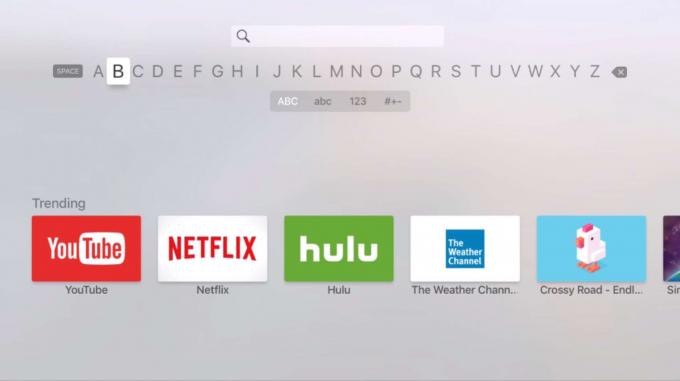
Foto: Rob LeFebvre/Cult of Mac
Když přejdete prstem po klávesnici, stisknutím tlačítka Přehrát/Pozastavit můžete přepínat mezi velkými a malými písmeny.
Když přejedete prstem a odstraníte aplikaci (kliknutím a podržením na libovolné ikoně aplikace) můžete danou aplikaci smazat stisknutím tlačítka Přehrát/Pozastavit.
Podržením tlačítka Přehrát/Pozastavit na 5 až 7 sekund přejdete do aplikace Apple Music. Taneční párty!
Přes: MacRumors
